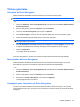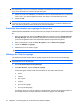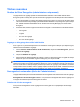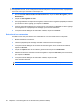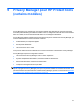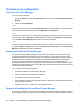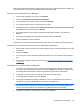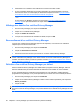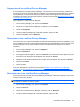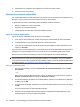HP ProtectTools User Manual - Windows XP, Windows Vista, Windows 7
5. Authentifiez-vous à l'aide de votre méthode de connexion sécurisée choisie.
6. Suivez les instructions à l'écran.
Gestion des contacts authentifiés
Les contacts authentifiés sont des utilisateurs avec lesquels vous avez échangé des certificats Privacy
Manager, ce qui vous permet de communiquer avec eux en toute sécurité.
Le gestionnaire de contacts authentifiés permet de réaliser les tâches suivantes :
●
afficher les détails d'un contact authentifié ;
●
supprimer des contacts authentifiés ;
●
vérifier l'état de révocation des contacts authentifiés (avancé).
Ajout de contacts authentifiés
L'ajout de contacts authentifiés est un processus en trois étapes :
1. Vous envoyez une invitation par courrier électronique à un destinataire de contact authentifié.
2. Le destinataire de contact authentifié répond au courrier électronique.
3. Vous recevez la réponse par courrier électronique du destinataire de contact authentifié et vous
cliquez sur Accepter.
Vous pouvez envoyer des invitations par courrier électronique de contact authentifié à des destinataires
individuels ou envoyer l'invitation à tous les contacts de votre carnet d'adresses Microsoft Outlook.
Reportez-vous aux sections suivantes pour savoir comment ajouter des contacts authentifiés.
REMARQUE : Pour répondre à votre invitation à devenir un contact authentifié, les destinataires
doivent disposer d'une copie de Privacy Manager installée sur leur ordinateur ou du client auxiliaire.
Pour plus d'informations sur l'installation du client auxiliaire, rendez-vous sur le site Web DigitalPersona
à l'adresse suivante :
http://DigitalPersona.com/PrivacyManager.
Ajout d'un contact authentifié
1. Ouvrez Privacy Manager, cliquez sur Gestionnaire de contacts authentifiés, puis sur Inviter
des contacts.
– ou –
Dans la barre d'outils de Microsoft Outlook, cliquez sur la flèche vers le bas située en regard de
Envoyer en toute sécurité, puis cliquez sur Inviter des contacts.
2. Si la boîte de dialogue de sélection du certificat s'affiche, cliquez sur le certificat Privacy Manager
à utiliser, puis sur OK.
3. Lorsque la boîte de dialogue d'invitation d'un contact authentifié s'affiche, lisez le texte, puis cliquez
sur OK.
Un courrier électronique est automatiquement généré.
4. Saisissez une ou plusieurs adresses électroniques correspondant aux destinataires que vous
souhaitez ajouter en tant que contacts authentifiés.
52 Chapitre 9 Privacy Manager pour HP ProtectTools (certains modèles)